- Teil 1. So speichern Sie WhatsApp-Audio auf dem iPhone über FoneLab WhatsApp Transfer für iOS
- Teil 2. So speichern Sie WhatsApp-Audio auf dem iPhone mit iCloud
- Teil 3. So speichern Sie WhatsApp-Audio auf dem iPhone mit iTunes
- Teil 4. So speichern Sie WhatsApp-Audio auf dem iPhone mit dem Finder
- Teil 5. So speichern Sie WhatsApp-Audio per E-Mail auf dem iPhone
- Teil 6. Häufig gestellte Fragen zum Speichern von WhatsApp-Audio auf dem iPhone
Stellen Sie Ihre Daten einfach vom iPhone auf dem Computer wieder her.
Meistern Sie, wie Sie WhatsApp-Audio mit den einfachsten Methoden auf dem iPhone speichern
 Geschrieben von Boey Wong / 07 2022:09
Geschrieben von Boey Wong / 07 2022:09 WhatsApp hat eine Funktion, mit der seine Benutzer Nachrichten für alle löschen können. Benutzer können die Fotos, Videos, Dokumente und sogar Audiodaten löschen, die sie gesendet haben, wenn sie möchten. Aber als Empfänger, ob es Ihnen gefällt oder nicht, können Sie die Dateien nicht mehr anzeigen oder das Audio noch einmal anhören, sobald der Absender beschließt, es aus Ihrer Konversation zu entfernen. Natürlich möchten Sie das Audio auf Ihrem Gerät speichern, damit Sie es genießen können, ohne sich Gedanken über das plötzliche Löschen machen zu müssen.
Auf der anderen Seite kann die Suche nach den gesendeten Dateien und dem Audio aus Ihrer Konversation ebenfalls zu einem Kampf werden. Es kann vorkommen, dass Ihr Lehrer aus einem Online-Kurs eine wichtige Audioanweisung Ihrer Aufgabe an Ihren Gruppenchat gesendet hat. Aber wenn Sie sich schließlich entscheiden, die Arbeit zu erledigen, ist das Audio bereits zu weit von den letzten Nachrichten entfernt. Anstatt ununterbrochen zu scrollen, um es zu finden, ist es viel einfacher, wenn es einfach sicher auf Ihrem Telefon gespeichert werden kann.
Und das ist der Hauptgrund, warum dieser Artikel gemacht wird. Um Ihnen das Leben leichter zu machen. Wir helfen Ihnen, einfacher auf das Audio von Ihrer WhatsApp zuzugreifen, indem wir Ihnen beibringen, wie Sie WhatsApp-Audio herunterladen.
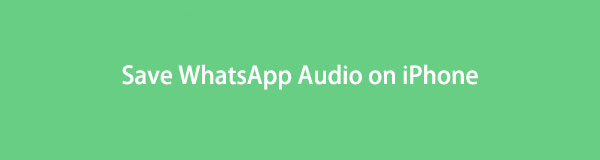

Führerliste
- Teil 1. So speichern Sie WhatsApp-Audio auf dem iPhone über FoneLab WhatsApp Transfer für iOS
- Teil 2. So speichern Sie WhatsApp-Audio auf dem iPhone mit iCloud
- Teil 3. So speichern Sie WhatsApp-Audio auf dem iPhone mit iTunes
- Teil 4. So speichern Sie WhatsApp-Audio auf dem iPhone mit dem Finder
- Teil 5. So speichern Sie WhatsApp-Audio per E-Mail auf dem iPhone
- Teil 6. Häufig gestellte Fragen zum Speichern von WhatsApp-Audio auf dem iPhone
Teil 1. So speichern Sie WhatsApp-Audio auf dem iPhone über FoneLab WhatsApp Transfer für iOS
Der erste auf der Liste ist der am besten bewertete FoneLab WhatsApp Transfer für iOS. Diese Software wurde entwickelt, um WhatsApp-Benutzern das Übertragen, Sichern und Wiederherstellen von Dateien, Chats usw. zwischen iDevices und Computern zu ermöglichen. Befolgen Sie diese Schritte, um WhatsApp-Audio auf Ihrem iPhone zu speichern.
Mit FoneLab WhatsApp Transfer für iOS können Sie WhatsApp-Chats und -Anhänge entsprechend auf ein anderes iPhone oder einen anderen Computer übertragen.
- Übertragen Sie WhatsApp-Chat und Daten zwischen iOS-Gerät und Computer.
- Vorschau der Daten vor dem Übertragen.
Schritt 1Installieren Sie das Programm auf Ihrem Computer, nachdem Sie es von der Website heruntergeladen haben. Die wesentlichen Komponenten werden dann heruntergeladen. Warten Sie kurz, bis der Vorgang abgeschlossen ist, und klicken Sie dann Jetzt starten um das Programm zu starten.
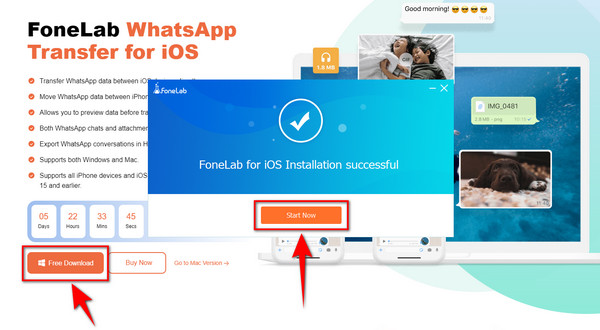
Schritt 2Klicken Sie auf Kostenlos erhalten und dann auf Installieren. WhatsApp Transfer für iOS Feld im unteren rechten Teil der Hauptschnittstelle des Programms. Mit dieser Option können Sie Ihre Daten auf Ihrem Computer speichern oder sichern und die ausgewählten Dateien von Ihrem Sicherungsgerät wiederherstellen. Darüber hinaus kann es mit seinen Nachrichten und anderen WhatsApp-Anhängen zwischen Geräten übertragen Übertragung von Gerät zu Gerät -Funktion
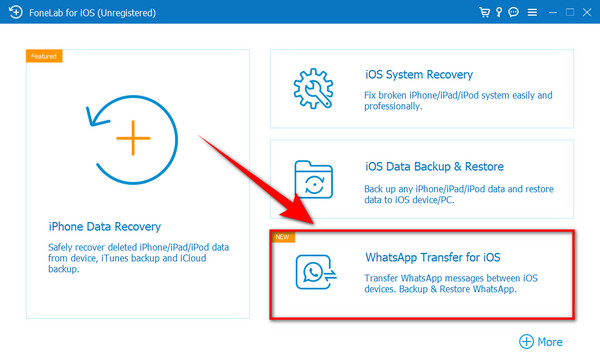
Schritt 3Wählen Sie das Rechteck aus Sicherungskopie oben rechts in der Benutzeroberfläche, um die Backup-Funktion auszuwählen. Damit können Sie WhatsApp-Audio, Nachrichten, Bilder, Videos und andere Daten von Ihrem Gerät auf Ihrem Computer speichern.
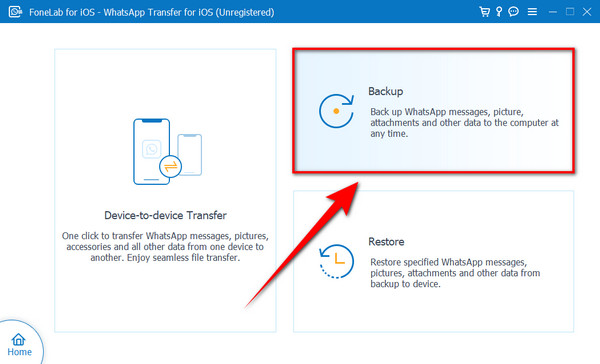
Schritt 4Verbinden Sie Ihr iPhone mit Hilfe eines USB-Kabels mit Ihrem Computer. Vertrauen Sie diesem Computer? wird auf Ihrem iPhone eingeblendet. Achten Sie darauf, zu tippen Vertrauen damit es sich mit Ihrem Computer verbinden kann. Sobald die Verbindung hergestellt ist, klicken Sie auf Weiter in der unteren Mitte der Programmoberfläche, um mit dem nächsten Schritt fortzufahren.
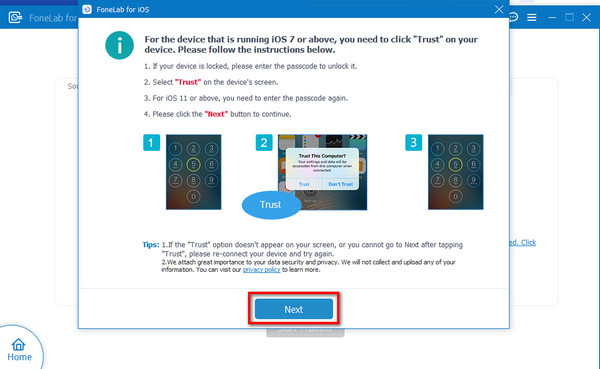
Schritt 5Auf der linken Seite der Benutzeroberfläche sehen Sie Ihr angeschlossenes iPhone, während sich der Computer, auf dem Sie Ihre Daten speichern, auf der anderen Seite befindet. Klicken Start Backup , um das Audio, das Sie behalten möchten, auf Ihrem Computer zu speichern. Trennen Sie Ihr Gerät nicht, während der Vorgang läuft, um Unterbrechungen beim Speichern von Dateien zu vermeiden. Danach können Sie endlich jederzeit darauf zugreifen.
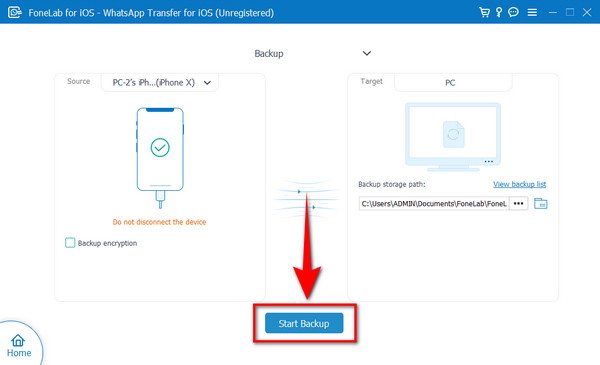
Mit FoneLab WhatsApp Transfer für iOS können Sie WhatsApp-Chats und -Anhänge entsprechend auf ein anderes iPhone oder einen anderen Computer übertragen.
- Übertragen Sie WhatsApp-Chat und Daten zwischen iOS-Gerät und Computer.
- Vorschau der Daten vor dem Übertragen.
Teil 2. So speichern Sie WhatsApp-Audio auf dem iPhone mit iCloud
iCloud ist eine integrierte Funktion auf jedem Apple-Gerät. Es ist eine Cloud-Speicherfunktion, mit der Sie Ihre Fotos, Videos, Audiodateien, Notizen und andere Dateien an einem Ort aufbewahren können. Und Sie können jederzeit auf Ihrem iPhone, iPad, PC usw. darauf zugreifen.
Schritt 1Öffnen Sie die Einstellungen Ihres iPhones und suchen Sie in der Suchleiste oben nach iCloud. Tippen Sie darauf, um es zu öffnen. Stellen Sie sicher, dass Sie mit Ihrer Apple-ID angemeldet sind, um die Anwendung und andere Apple-Dienste nutzen zu können.
Schritt 2Ermöglichen icloud-Laufwerk in der Lage sein Sichern Sie Ihre Daten aus verschiedenen Anwendungen.
Schritt 3Blättern Sie durch die Apps nach unten und suchen Sie nach der WhatsApp Symbol. Schalten Sie es ein, um das Audio und sogar Ihre anderen Daten wie Bilder, Videos und Dokumente in Ihrer iCloud zu speichern.
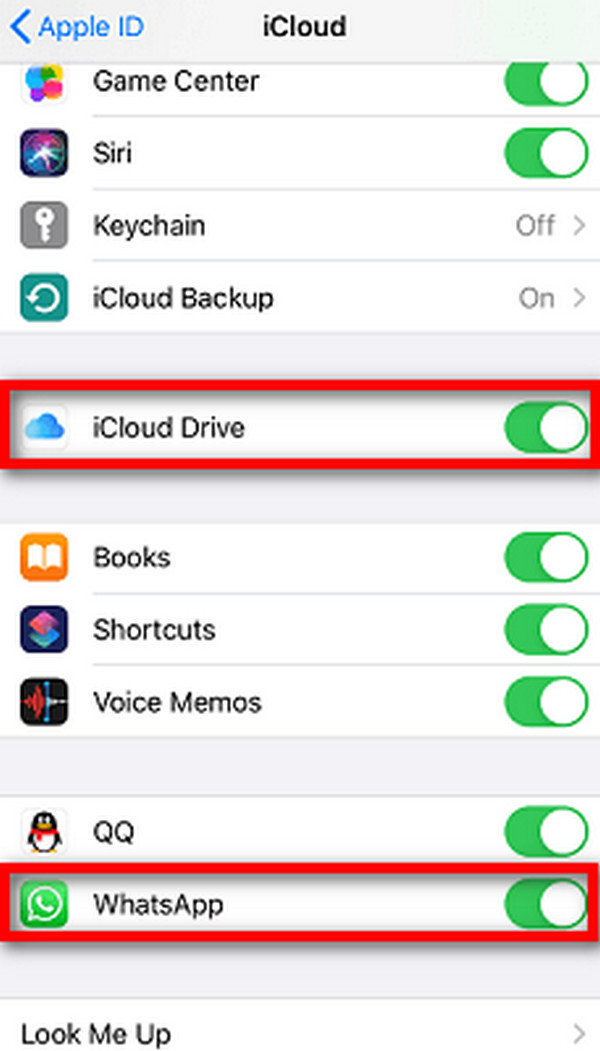
Teil 3. So speichern Sie WhatsApp-Audio auf dem iPhone mit iTunes
iTunes ist nicht nur ein Musikplayer, sondern auch eine Software, die Ihre Medien und die anderen Daten auf Ihrem Gerät verwaltet. Sie können die WhatsApp-Audionachricht speichern, indem Sie sie hier sichern.
Schritt 1Schließen Sie Ihr iPhone mit einem USB-Kabel an Ihren Computer an.
Schritt 2Starten Sie iTunes auf Ihrem Computer. Klicken Sie auf der linken Seite der Benutzeroberfläche von iTunes auf die Zusammenfassung Registerkarte, die an erster Stelle in der Liste der Optionen steht.
Schritt 3Klicken Sie auf die Jetzt sichern Registerkarte für die zu speichernden WhatsApp-Audionachrichten auf Ihrem iPhone.
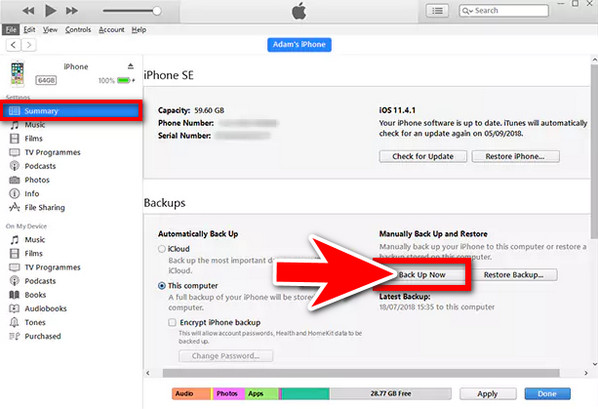
Mit FoneLab WhatsApp Transfer für iOS können Sie WhatsApp-Chats und -Anhänge entsprechend auf ein anderes iPhone oder einen anderen Computer übertragen.
- Übertragen Sie WhatsApp-Chat und Daten zwischen iOS-Gerät und Computer.
- Vorschau der Daten vor dem Übertragen.
Teil 4. So speichern Sie WhatsApp-Audio auf dem iPhone mit dem Finder
Finder ist eine der Möglichkeiten, eine Audionachricht von WhatsApp zu speichern. Es ist eine macOS-Funktion, mit der Sie Ihre Daten auf Ihrem Computer verwalten können. Es funktioniert, nachdem Sie Ihr macOS auf Catalina und die Versionen danach aktualisiert haben. Sie können Ihre Inhalte zwischen Ihrem iPhone, Mac, iPad usw. verschieben.
Schritt 1Schließen Sie das Gerät mit einem USB-Kabel an den Computer an und öffnen Sie dann ein Finder-Fenster. Stellen Sie sicher, dass es verbunden ist, damit Ihr Gerät im Programm angezeigt wird. Sobald Sie Ihr Gerät in der Seitenleiste sehen, klicken Sie darauf.
Schritt 2Im oberen Teil unter dem Namen Ihres iPhones befinden sich die Inhaltstypen, die in die einzelnen Kategorien unterteilt sind. Klicken Sie auf den Dateityp, den Sie speichern möchten, z. B. Audio, Filme usw. Wählen Sie aus Synchronisieren Sie (Inhalt) mit dem iPhone von (Ihr Name).. Es gibt eine Option, bei der Sie die gesamte Bibliothek oder nur die ausgewählten Dateien auswählen können, um sie auf Ihrem Gerät zu speichern. Wählen Sie, was Sie wünschen.
Schritt 3Aktivieren Sie das Kontrollkästchen Ihrer ausgewählten Dateien. Klicken Sie dann auf die Jetzt bewerben Registerkarte in der unteren rechten Ecke des Fensters. Die Dateien werden dann automatisch auf Ihrem Gerät gespeichert.
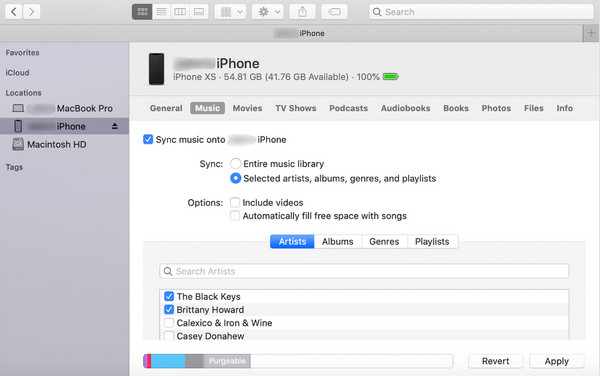
Teil 5. So speichern Sie WhatsApp-Audio per E-Mail auf dem iPhone
Sie können die Audiodatei auch von WhatsApp in Ihrer E-Mail speichern. Hier sind die Schritte, um sie weiterzuleiten.
Schritt 1Rufen Sie die WhatsApp-Anwendung auf Ihrem Telefon auf. Öffnen Sie die Konversation, in der sich das Audio befindet, und suchen Sie es dann in Ihren Nachrichten.
Schritt 2Tippen und halten Sie die Audionachricht, bis die vorwärts Option erscheint. Tippen Sie auf die Schaltfläche in der unteren rechten Ecke der Benutzeroberfläche, um die Nachricht weiterzuleiten.
Schritt 3Auswählen Mail aus den Optionen und geben Sie dann Ihre E-Mail-Adresse ein, damit Sie das Audio in Ihrer E-Mail erhalten können. Melden Sie sich dann bei Ihrer E-Mail an und überprüfen Sie die Nachrichten. Suchen Sie nach dem von Ihnen gesendeten Audio, und von dort aus können Sie die Audionachricht per E-Mail-Anhang herunterladen.
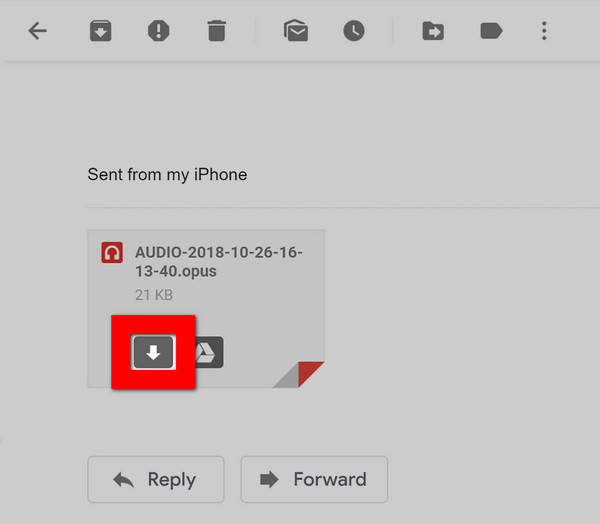
Mit FoneLab WhatsApp Transfer für iOS können Sie WhatsApp-Chats und -Anhänge entsprechend auf ein anderes iPhone oder einen anderen Computer übertragen.
- Übertragen Sie WhatsApp-Chat und Daten zwischen iOS-Gerät und Computer.
- Vorschau der Daten vor dem Übertragen.
Teil 6. Häufig gestellte Fragen zum Speichern von WhatsApp-Audio auf dem iPhone
1. Wo werden WhatsApp-Bilder auf dem iPhone gespeichert?
Im Gegensatz zu Audiodateien lassen sich Bilder aus WhatsApp problemlos auf dem iPhone speichern. Auf sie kann über das native Fotoalbum des Geräts zugegriffen werden, das sowohl auf iPhones als auch auf iPads verfügbar ist. Öffnen Sie einfach Ihre Fotos und tippen Sie dann auf die Album Symbol. Von dort aus können Sie nach dem WhatsApp-Ordner suchen. Dort werden Ihre Bilder aus WhatsApp gespeichert.
2. Wo werden WhatsApp-Audiodateien nach dem Herunterladen gespeichert?
Wenn Sie ein iOS-Gerät verwenden, kann die Audionachricht in Ihren Dateien oder den anderen Apps gespeichert werden. Die Schaltfläche „Teilen“ und „Weiterleiten“ wird angezeigt, wenn Sie die Audionachricht aus Ihrer Konversation antippen und halten. Tippen Sie auf die Teilen Schaltfläche, die Ihnen die Möglichkeit gibt, das Audio in Ihrem Dateiordner zu speichern. Andererseits autorisiert es Sie auch, es in den anderen Anwendungen zu speichern, wenn Sie möchten.
3. Kann ich heruntergeladene Musikdateien von WhatsApp auf meinem iPhone abspielen?
Nein. Sie können Musikdateien nicht direkt von WhatsApp herunterladen, wenn Sie ein iPhone verwenden. Mit WhatsApp können Sie nur Musik oder Sprachnachrichten in der App selbst abspielen, aber nicht herunterladen, um sie direkt zur Musikbibliothek Ihres iPhones hinzuzufügen. Es gibt jedoch viele Möglichkeiten, sie zu retten. Der obige Artikel zeigt Ihnen, wie Sie mit verschiedenen Methoden Audio von WhatsApp herunterladen.
Das Speichern von Audiodateien von WhatsApp auf dem iPhone kann eine Menge Arbeit sein. Es ist nicht wie bei den Bildern, die mit nur wenigen Fingertipps in einem Ordner gespeichert werden können. Aber jeder Teil des obigen Artikels soll den Aufwand in Ihrem Download-Prozess reduzieren. Wir haben bereits zu viele Lösungen ausprobiert, und bisher sind dies die besten unter allen anderen Lösungen. Und wir werden weiterhin die besten Wege finden, um Ihre Geräteprobleme leichter zugänglich zu machen und zu lösen. Bitte teilen Sie uns unten Ihre Erfahrungen mit der Verwendung unserer Lösungen mit.
Mit FoneLab WhatsApp Transfer für iOS können Sie WhatsApp-Chats und -Anhänge entsprechend auf ein anderes iPhone oder einen anderen Computer übertragen.
- Übertragen Sie WhatsApp-Chat und Daten zwischen iOS-Gerät und Computer.
- Vorschau der Daten vor dem Übertragen.
